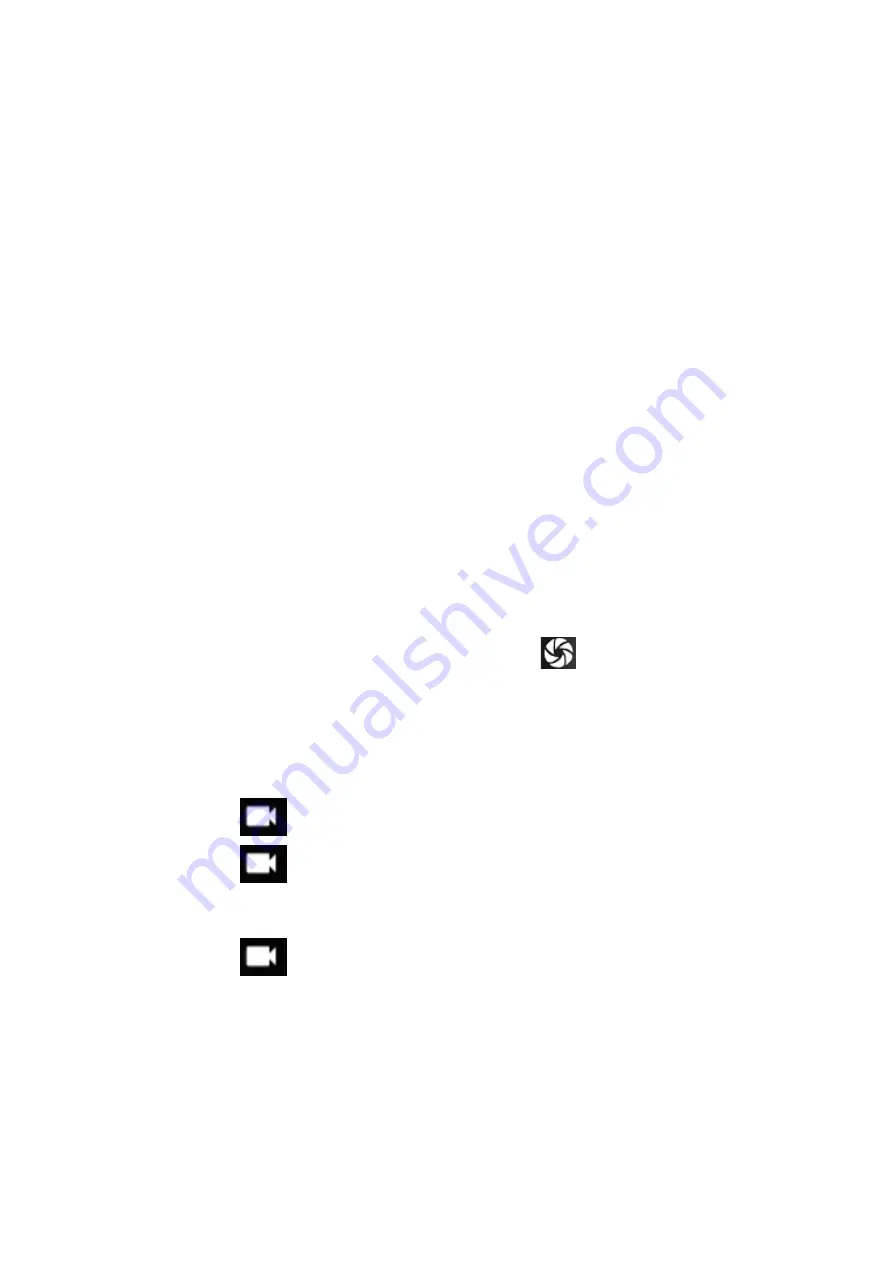
47
Video abspielen
1. Wählen Sie einen Ordner.
2. Wählen Sie eine Videodatei.
3. Steuern Sie die Wiedergabe mit den dargestellten Tasten.
Hinweis: Dieses Produkt unterstützt die meisten populären Video-Formate AVI, DAT, VOB, MPG,
MPEG-1/2, MPEG-4, H.263, H.264(AVC), 3GP. Einige Dateien können möglicherweise nicht
richtig abgespielt werden, wenn die Video Codierung nicht unterstützt wird.
Tip: Sie können die Videodatei direkt mit dem Dateimanager öffnen um das Video abzuspielen.
Kamera
Mit der Kamera können Sie Fotos und Videos aufnehmen.
Foto aufnehmen
1. Tippen Sie auf das Kamera Symbol in der App Liste.
2. Bevor Sie das Foto aufnehmen können noch Einstellungen vorgenommen werden. Legen
Sie 2 Finger auf den Bildschirm und spreizen diese auseinander um das Bild zu vergrößern,
legen Sie 2 gespreizte Finger auf den Bildschirm und ziehen die Finger zusammen, um das
Bild zu verkleinern.
3. Richten Sie das Object zu dem Motiv und tippen Sie auf
um das Foto aufzunehmen.
Das Foto wird im Ordner DCIM gespeichert.
4. Wischen Sie vom linken Rand des Rahmens um den Foto- und Videoaufnahmemodus
auszuwählen. Wischen Sie vom rechten Rand des Rahmens um die Bilder anzusehen.
Video aufnehmen
1. Tippen Sie auf
um vom Foto- zu Videomodus zu wechseln
2. Tippen Sie auf
um die Aufnahme zu starten
3. Tippen Sie auf den Rahmen um ein Foto aufzunehmen. Die Videoaufnahme wird nicht
unterbrochen.
4. Tippen Sie auf
um die Aufnahme zu beenden. Das Video wird im Ordner DCIM
gespeichert.
Summary of Contents for PAD 10 3G PLUS
Page 9: ...8 Screen locked Unlock the screen Touch and drag up Screen unlocked ...
Page 12: ...11 Settings Open the App list and tap to open the settings app ...
Page 13: ...12 ...
Page 37: ...36 Einstellungen Öffnen Sie die App Liste und tippen Sie um die Einstellungen zu öffnen ...
Page 38: ...37 ...






















